8 migliori app per screenshot per Windows nel 2022
Pubblicato: 2022-07-21Gli screenshot sono uno dei modi migliori per catturare qualsiasi momento e condividerlo con amici e familiari. Gli screenshot sono il modo perfetto per farlo, che si tratti di un video che vuoi registrare o di un'immagine che desideri conservare per sempre.

Al giorno d'oggi, fare screenshot è parte integrante della nostra vita professionale. Alcuni anni fa, l'acquisizione di schermate non era così comune, ma ora che è necessario acquisire schermate per motivi professionali, sono necessari software e strumenti per Windows e altri sistemi operativi.
Sappiamo quanto sia frustrante non essere in grado di catturare facilmente uno screenshot sul tuo dispositivo. Ecco perché abbiamo creato questo elenco delle migliori app di screenshot per Windows 10/11. Questo articolo discuterà tutto ciò che devi sapere su questo software, inclusi i suoi pro e contro, le caratteristiche e il prezzo.
Ma prima, diamo un'occhiata alle basi.
Sommario
Che cos'è uno screenshot?
Uno screenshot è un'immagine fissa che cattura il contenuto dello schermo visibile. A volte viene anche definito screengrab. Puoi registrare esattamente ciò che è sullo schermo utilizzando schermate per una condivisione o un riferimento successivo.
Fare screenshot, conservarli e condividerli può essere molto utile. Alcuni sostengono addirittura che lo screenshot sia un elemento essenziale su Internet. Gli screenshot fungono spesso da artefatti new age e consentono di mostrare ad altri determinati contenuti sullo schermo.
Come posso usare uno screenshot?
Gli screenshot sono preziose fonti di informazioni che possono essere facilmente condivise con altri e rappresentano un significativo avanzamento della produttività. Gli screenshot sono molto utili quando devi mostrare qualcosa che altrimenti sarebbe difficile da esprimere solo a parole.
Le migliori app per screenshot per Windows
Sul mercato sono disponibili numerosi strumenti di cattura dello schermo, che ti consentiranno di acquisire uno screenshot dell'intero desktop o schermo. Potrebbero esserci differenze tra questi strumenti in termini di dimensioni dello screenshot, qualità, supporto del sistema operativo e supporto del formato file. Ora diamo un'occhiata ad alcuni dei migliori software di screenshot che puoi utilizzare rapidamente, che ti aiuteranno ad aumentare la tua produttività.
Strumento di cattura dello screenshot di Microsoft - Strumento di acquisizione dello schermo di base per Windows
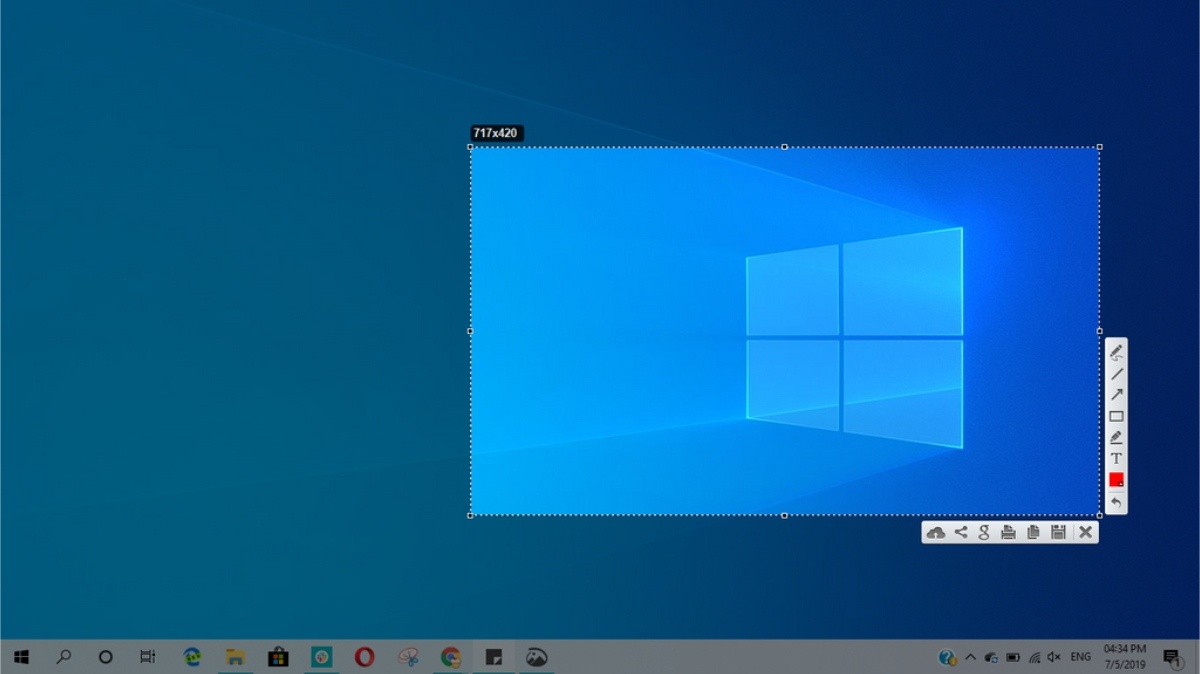
Lo strumento di cattura di Windows integrato fornisce uno strumento di screenshot semplice e gratuito con più funzionalità rispetto al comando "stampa schermo". La funzionalità dello strumento è di base, ma consente di selezionare un'area dello schermo specifica per lo screenshot o di scattare un'istantanea dell'intero schermo. Una delle migliori caratteristiche è la possibilità di progettare la propria forma prima di scattare una foto. Freeform, Rectangle, Window e Full Screen sono i quattro principali tipi di snapshot disponibili.
Il programma consente inoltre di modificare gli screenshot dello schermo utilizzando Paint 3D o lo strumento Penna e segno. Quando hai finito di modificare lo screenshot, hai due opzioni: salvalo sul tuo computer in un formato di file come.jpg,.png o.gif.
Greenshot: la migliore app per screenshot per Windows

Greenshot è un'applicazione semplice per acquisire schermate. È progettato per facilitare l'utilizzo del pulsante Print Screen (PrtSc) per acquisire uno screenshot e salvarlo per un uso successivo. I tuoi screenshot possono essere salvati, aperti in un editor di immagini, copiati negli appunti, stampati, modificati con MS Paint o caricati direttamente su qualsiasi sito Web di hosting multimediale come Imgur.
Durante la navigazione nelle pagine Web, Greenshot può acquisire immagini a schermo intero e finestre. Puoi anche contrassegnare e annotare gli screenshot, quindi salvarli in vari formati per modificarli in seguito. Come lo strumento di cattura di Windows, Greenshot è un'applicazione gratuita che offre markup e funzionalità di personalizzazione migliori.
Gyazo: il miglior programma di cattura dello schermo a pagamento per Windows
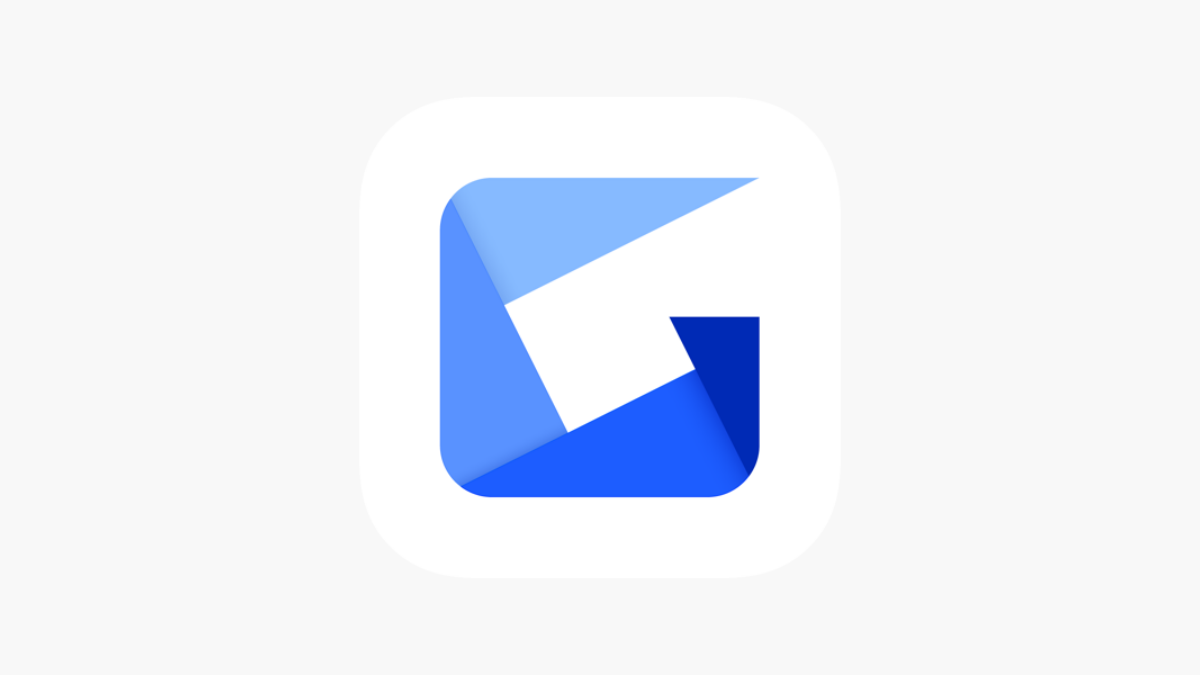
Gyazo è un gestore di foto online e uno strumento per acquisire schermate. Gli screenshot che fai vengono immediatamente pubblicati sul sito web di Gyazo con un link univoco che puoi condividere con gli altri. La versione gratuita di Gyazo ti aiuta a fare screenshot e a pubblicarli online velocemente.
L'app promuove anche una versione a pagamento, Gyazo Pro ($ 3,99 al mese), necessaria se desideri gestire tutto online e avere accesso illimitato agli screenshot e agli strumenti di modifica salvati. L'abbonamento Pro consente anche la gestione online dei video registrati e dei replay dei giochi.
DuckShot – Screenshot semplificati
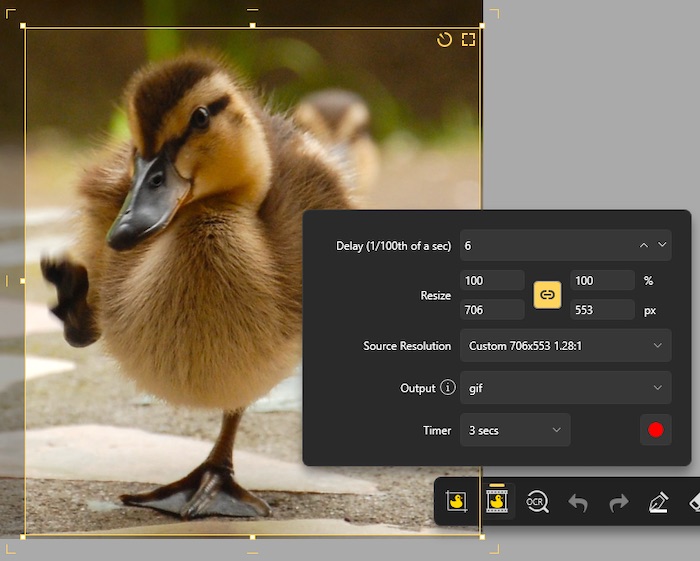
Duckshot è un prodotto relativamente nuovo ma molto raffinato ed estremamente facile da usare. Hai sempre ciò di cui hai bisogno a portata di mano con la barra degli strumenti all-in-one. Con DuckShot, puoi ritagliare regioni specifiche, creare annotazioni a strati e ridimensionare la tela direttamente dallo schermo.
Supporta cattura su schermo, a schermo intero, multischermo, finestra, ritardata e a scorrimento. Oltre agli strumenti di disegno, fornisce anche il controllo dinamico del colore HSB e un selettore colore ingrandito. Oltre a catturare immagini, puoi anche acquisire video e GIF.

DuckShot viene fornito con una prova molto generosa di 60 giorni, dopo la quale è necessario effettuare un pagamento una tantum di $ 17,99 per PC.
LightShot – App per screenshot facile da usare

Lightshot, un'applicazione di cattura dello schermo gratuita facile da usare, consente agli utenti di modificare le immagini acquisite (comprese le annotazioni). Le immagini o gli screenshot acquisiti possono essere facilmente spostati e ridimensionati. Anche gli studenti o i dipendenti che hanno bisogno di salvare informazioni importanti dai loro schermi dovrebbero utilizzare questo software.
Lightshot ti consente di modificare lo screenshot quando premi il tasto Print Screen (PrtSc) sulla tastiera. Quando premi il tasto nell'app Lightshot, gli strumenti di ritaglio e lo schermo sono coperti da una sovrapposizione trasparente. L'app è gratuita e uno dei nostri migliori consigli per Windows 10.
ShareX: la migliore app per screenshot gratuita per Windows

ShareX è uno strumento di screenshot gratuito utile per la condivisione di screenshot su vari siti Web e lo strumento online funge anche da file manager. Lo strumento online funge anche da file manager. Scroll Capture e Webpage Capture sono entrambi inclusi nell'app nativa.
Puoi caricare screenshot su molti servizi online diversi direttamente dall'interfaccia di ShareX e puoi gestire i tuoi account dalla stessa interfaccia. Per una facile condivisione, puoi anche ottenere collegamenti brevi condivisibili.
L'app è utile se fai uno screenshot e hai bisogno di funzionalità sofisticate. L'app include anche diversi programmi che possono essere utili se hai bisogno di un semplice screenshot o desideri perfezionare l'immagine e renderla più accattivante. L'applicazione è completamente gratuita.
Snipaste: lo strumento di cattura più efficace
Snipaste è uno strumento di cattura semplice ma efficace che ti consente anche di bloccare l'istantanea sullo schermo. Premendo F1, puoi acquisire uno screenshot nell'app e quindi incollarlo come finestra mobile premendo F3.
Puoi anche creare una finestra immagine mobile con testo o informazioni sul colore dagli appunti. Queste finestre possono essere ingrandite, ruotate, specchiate, trasparenti e cliccabili! Sarai sorpreso di quanto questa app possa velocizzare il tuo lavoro se sei un programmatore, un designer o qualcuno che trascorre molto tempo davanti a un computer. L'app viene fornita senza abbonamenti premium ed è intuitiva.
PicPick – Strumento di acquisizione multischermo
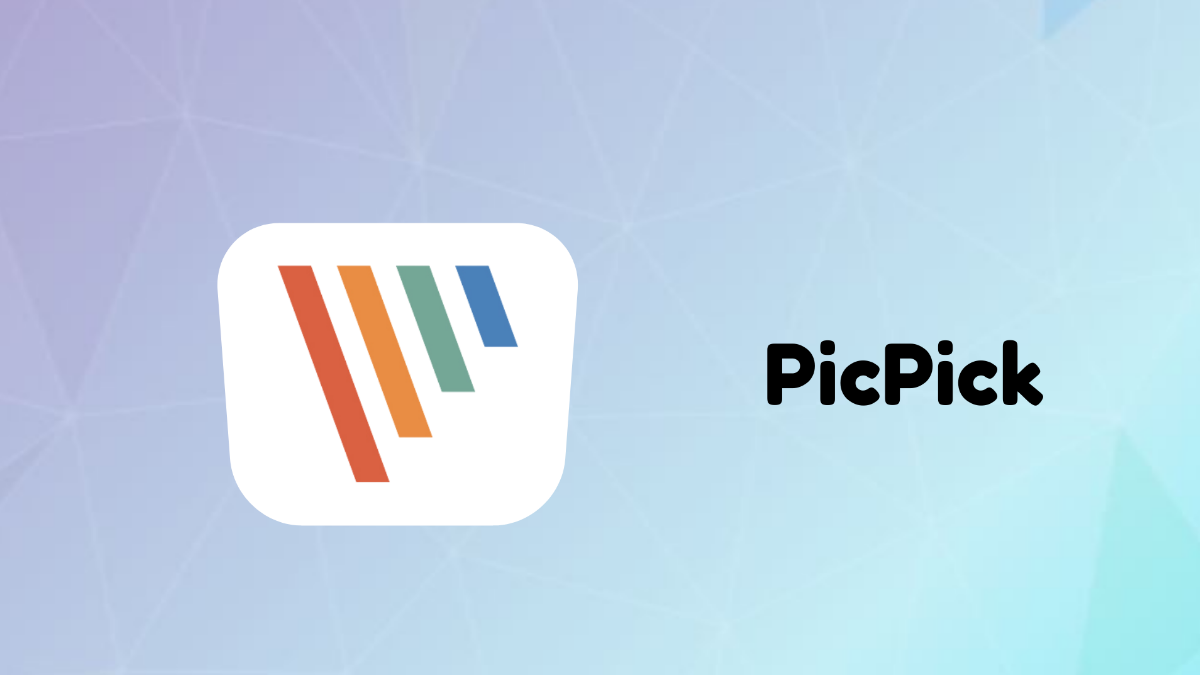
PicPick è uno strumento di screenshot unico che ti consente di acquisire molti screenshot contemporaneamente con una barra multifunzione e una moderna interfaccia Windows. Sebbene PicPick abbia un layout elegante, la sua interfaccia di modifica lo distingue dalle altre applicazioni. Puoi anche dividere i tuoi screenshot e aggiungere timbri come numeri e frecce.
PicPick ti consente anche di ridimensionare, ritagliare, applicare effetti e aggiungere testo a qualsiasi immagine acquisita. PicPick'sPicktab ti consente di pubblicare file direttamente su siti come Facebook, Twitter e altri. Per uso personale, PicPick è gratuito, ma per uso aziendale, gli abbonamenti alle app costano fino a $ 25.
Quale app per screenshot di Windows è la migliore per me?
Quando si tratta di acquisire schermate, non esiste una "migliore app" che funzioni per tutti. Alcune app potrebbero essere più adatte alle tue esigenze specifiche rispetto ad altre, offrendo funzionalità diverse rispetto ad altre. Le seguenti considerazioni dovrebbero essere prese in considerazione quando si sceglie l'app migliore per te:
- Quanto è facile usare l'app?
- L'app offre funzionalità sufficienti?
- Quali tipi di opzioni di personalizzazione offre l'app?
- Quali funzionalità aggiuntive, come la condivisione su altri siti Web o la possibilità di creare gif, sono disponibili?
In questo modo, puoi provare diverse app che soddisfano le tue esigenze specifiche. Tutte le app di cui sopra sono facili da usare e offrono molte risorse per soddisfare le tue esigenze.
Stai cercando strumenti integrati per acquisire schermate? Ecco 6 modi per acquisire schermate in Windows 11 .
Domande frequenti sulle app Screenshot di Windows
Il programma screenshot di Gyazo per Windows è gratuito?
L'app Gyazo è gratuita se desideri acquisire screenshot e salvarli sul tuo dispositivo di archiviazione. L'app richiede un abbonamento Pro solo se intendi acquisire più di 7 secondi di video e mantenere i file salvati nel file manager dell'app.
Windows ha uno strumento di screenshot nativo?
Il sistema operativo Windows non ha uno strumento di cattura dello schermo integrato, ma puoi utilizzare l'app Paint nell'app Windows, che ci consente di modificare o salvare screenshot.
Qual è il miglior registratore dello schermo per Windows?
Per coloro che vogliono catturare e registrare uno schermo, Movavi Screen Recorder è una delle scelte migliori. Oltre a essere in grado di acquisire filmati da singole porzioni dello schermo, Movavi include anche un editor che ti consente di tagliare e modificare il filmato.
Qual è la migliore app per screenshot per Windows?
Ecco le sette migliori app di screenshot per Windows:
- Strumento per catturare screenshot
- Greenshot
- Giazo
- Colpo di luce
- CondividiX
- Snipaste
- Pic Pick
Esiste un'app screenshot per Windows 10?
Non esiste un'app screenshot integrata per Windows 10, ma se desideri personalizzare, annotare o condividere i tuoi screenshot su Windows 10, Snip & Sketch è il modo migliore per farlo. Usa la scorciatoia da tastiera Tasto Windows + Maiusc + S per attivare Snip & Sketch.
Posso utilizzare una di queste app di screenshot su Android?
App come Gyazo e LightShot sono disponibili su telefoni cellulari o tablet Android ma probabilmente non offrono le stesse funzionalità dell'ecosistema Windows. Tuttavia, nell'ecosistema Android, puoi facilmente acquisire schermate di tutti i contenuti visibili sullo schermo premendo contemporaneamente il volume su e i pulsanti di accensione.
Qual è la migliore app di screenshot gratuita per Windows?
Esistono diverse app di screenshot gratuite per Windows come Snipping Tool, Lightshot, Snipaste e altri. Ma dai nostri test, ShareX è la migliore app di screenshot gratuita per Windows. Viene fornito con funzionalità di acquisizione per scorrimento e acquisizione Web e funge anche da file manager per i tuoi screenshot.
